Sve o mrežnim pisačima

Lokalni pisač je žičani uređaj koji se preko posebnog ulaza povezuje s računalom. To može biti standardni priključak ili USB izlaz. Stoga, u slučaju kvara na ulazu ili kvara u sustavu prepoznavanja spojenog uređaja, postoji opasnost da će svi ostali radovi prestati. Danas postoji nekoliko načina rješavanja ovog problema, osim pravovremene računalne dijagnostike. Jedan od njih je pretvoriti obični pisač u mrežni pisač.

Što je?
Čak i najjednostavniji pisač za ispis ima funkciju mrežnog povezivanja. Osim bežične veze, postoji i mogućnost povezivanja uređaja pomoću žičanog sučelja.
U tom slučaju funkcioniranje će ovisiti o ispravnosti poslužitelja, ali je mogućnost kvarova puno manja. Poslužitelj kvari mnogo rjeđe od kućnog računala.
Visokokvalitetni mrežni pisač - laserski, s velikom brzinom ispisa i nizom tehničkih mogućnosti. Opremljen je procesorom za obradu dolaznih informacija, ima memoriju s slučajnim pristupom, što smanjuje ukupno opterećenje poslužitelja veze i povećava produktivnost i pouzdanost. Što se tiče cijene, takvi modeli nisu jako skupi, cijena će varirati ovisno o broju dodatnih funkcija.

Kako od običnog pisača napraviti mrežni pisač?
Postoji nekoliko načina da se obični laserski pisač umreži. Za ovo mora biti opremljen namjenskim mrežnim priključkom ili antenom. Pomoću usmjerivača ili uređaja za pohranu možete dati dopuštenje za pristup pisaču za sve uređaje spojene na određenu mrežu.
A također prikladno rješenje problema može biti korištenje posebnog poslužitelja za ispis. Obavlja specifičan zadatak: povezuje bilo koji uređaj za ispis na mrežu.


Kako se povezati?
Da biste stvorili vezu s lokalnom mrežom putem usmjerivača, morate biti sigurni da pisač radi ispravno i da je povezan s računalom. Neće biti suvišno ažurirati ili ponovno instalirati upravljačke programe za pisač osobno i za operativni sustav u cjelini.
U mnogim slučajevima mrežni pisači ne rade zbog problema s trenutačnim protokolom ili verzijom softvera.
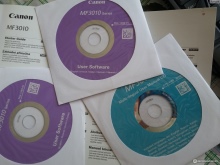
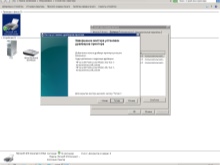

Nakon što se korisnik uvjeri da je pisač u dobrom stanju i spreman za rad, možete nastaviti s postavljanjem samog povezivanja.
U sustavu Windows 7 za to morate otići na odjeljak "Uređaji i pisači". Zatim desnom tipkom miša otvorite kontekstni izbornik svojstava i idite na odjeljak koji označava pristup uređaju. U odjeljku za dijeljenje morate označiti okvir i spremiti promjenu koju ste napravili. U pravilu je to dovoljno za početno postavljanje.
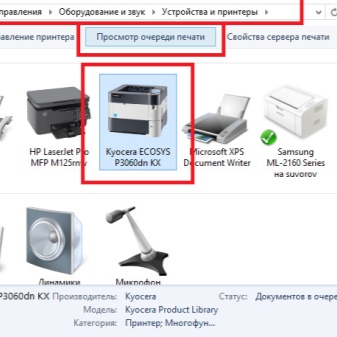
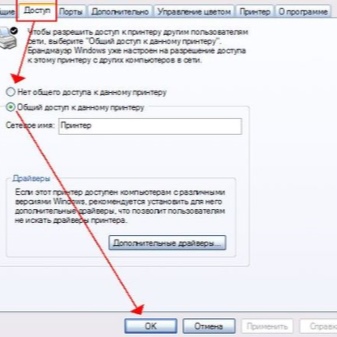
Postoji još jedna nijansa pri postavljanju lokalne mreže.
Ako postoji više računala, a jedno od njih ima ulogu samog "print" poslužitelja kao glavnog u hijerarhiji, u trenutku zaprimanja zahtjeva za ispis računalo mora biti uključeno.
Možete dodati pisač na popis pomoću odgovarajućeg gumba. Ako je sve ispravno konfigurirano, tada sustav lako prepoznaje uređaj.

Kada se instalira Windows 10, ponekad sustav od vas traži da odmah dodate pisač ako vidi uređaj koji se ne nalazi na mreži.
Kako postaviti?
Kako bi ispravno konfigurirao pisač za bežični ispis, korisnik će najprije morati pronaći i naučiti naziv mreže.Može se pročitati i u popratnim dokumentima uređaja i u svojstvima desnim klikom na naziv željenog uređaja.
Najprikladniji način za ispis neće biti povezan s računalom, ali ako dodate pisač na poseban poslužitelj za ispis. Može se programski ugraditi u usmjerivač ili u sam model pisača, danas su njime opremljeni mnogi moderni tehnički uređaji. U suprotnom ćete morati spojiti pisač preko mrežnog priključka na usmjerivač.
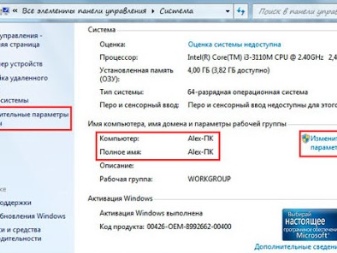
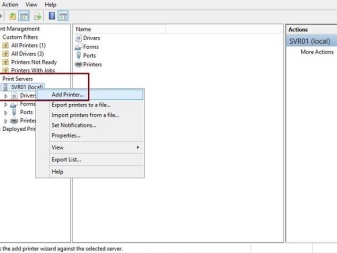
Postoji nekoliko načina na koje je moguće konfigurirati i povezati pisač.
- Hardverski poslužitelj za ispis. Služi kao svojevrsni međuspremnik između 2 ili više uređaja. Ne treba ga miješati s usmjerivačem, koji je predviđen kao uređaj posebno dizajniran za povezivanje pisača s usmjerivačem.
- Wi-Fi. Metoda je učinkovita ako je odgovarajući modul prisutan u pisaču. Pod tim uvjetom neće biti teško organizirati bežični ispis.
- LAN port i USB. Vrste žičanih veza pomoću odgovarajućih sučelja.



Kabelsko povezivanje je jednostavno, ali pritom morate isključiti oba uređaja. Zatim pričekajte da se usmjerivač učita i uključite pisač. Ispisni poslužitelj također mora biti omogućen. Dodatni dodatak i konfiguracija uređaja nije potrebna ako je sve napravljeno ispravno.
Ako imate Wi-Fi modul, možete pokušati stvoriti bežičnu vezu.
- WPS protokol. Pomoću uputa možete saznati potrebne informacije o tome kako ga aktivirati za svaki pisač pojedinačno. Nakon toga morate aktivirati funkciju na usmjerivaču i pričekati preuzimanje, indikator bi trebao biti zelen. Ako nigdje nema kvarova, pisač će se pojaviti na popisu drugih uređaja na mreži.
- WEP / WPA. Podsjeća me na postavljanje bežične veze. U samom pisaču trebate pronaći mrežne postavke i unijeti svoje korisničko ime i lozinku.
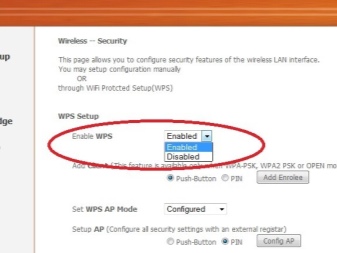
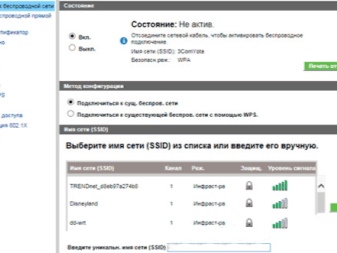
Povezivanje mrežnim kabelom je najlakši način. Sve što je potrebno je umetnuti ga u odgovarajuće konektore na uređajima. Zatim morate postaviti statičku adresu uređaja kako bi se korisnik zaštitio od gubitka pisača s popisa, što se često događa ako koristite DHCP uslugu.
Možete postaviti bilo koju adresu prema formatu, glavna stvar je da se ne podudara s drugim uređajima.

Hardverski poslužitelj za ispis prikladno je rješenje za one koji nisu prikladni za gore navedene metode konfiguracije. Prvo morate međusobno povezati poslužitelj i usmjerivač. To se može učiniti i korištenjem ugrađenih priključaka za povezivanje i korištenjem bežičnog modula, ako je poslužitelj njime opremljen.

Možete ga konfigurirati pomoću posebnog uslužnog programa koji postavlja IP adresu, a zatim korisnik može samo slijediti upute. Do poslužitelja možete doći ako unesete adresu u redak preglednika vašeg računala.
Ako korisnik ima moderan operativni sustav, za daljnju konfiguraciju ostaje otići na odjeljak pisača i skenera i kliknuti gumb "dodaj". Pojavit će se kontekstni prozor u kojem ćete samo trebati odabrati stavku "pisač nije na popisu". Prilikom odabira vrste uređaja, morate se usredotočiti na TCP / IP protokol. IP adresu za unos možete dobiti na 2 načina.
- Pročitajte na etiketi proizvoda. Za usmjerivače se obično lijepi na dnu.
- Ako se koristi LAN veza, morat ćete izravno unijeti adresu porta. Može se dobiti putem DHCP poslužitelja i pogledati kroz svojstva.
Nakon unosa adrese, ostaje samo kliknuti "dalje" i prijeći na parametre, ali prije toga morate poništiti automatsko prepoznavanje i povezivanje uređaja. U prozoru koji se otvori odaberite bilo koji naziv reda i LPR protokol. Instalacija upravljačkog programa moguća je s padajućeg popisa ili s diskete. Moderni modeli također su opremljeni pretraživanjem weba.
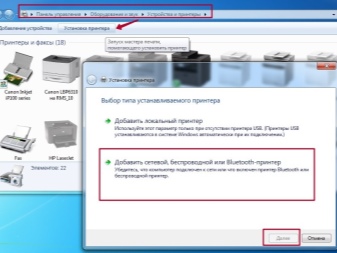
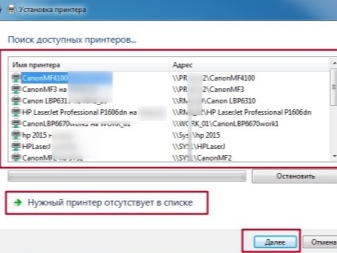
Uslužni program za konfiguriranje poslužitelja za ispis dostupan je na web stranici njegovog proizvođača, nakon kupnje korisnik dobiva i disk u kompletu.
Posjedovanje odgovarajućeg softvera vrlo je važno za dobru sinkronizaciju i nesmetan rad. Uslužni program će automatski pronaći sve pisače spojene na usmjerivač. Nakon što ga instalirate, preporuča se ponovno pokretanje računala.
Mogući problemi
Bez obzira na model i razinu pouzdanosti, svaki pisač ima različite performanse. Rutinsko preventivno održavanje može riješiti lavovski dio problema. Ovo je pravovremeno čišćenje, ažuriranje upravljačkih programa i dijagnostika uređaja. Kvaliteta korištenog papira također je vrlo važna. Suprotno uvriježenom mišljenju, apsolutno bilo koji papir za laserski pisač neće raditi. Apsolutno sve utječe: od gustoće do razine vlage određene vrste papira.

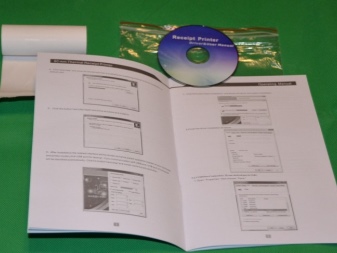
Problemi s pisačem mogu se pojaviti na razne načine, počevši od činjenice da ne ispisuje s računala i stavlja ga u red čekanja. Ili, naprotiv, ispisuje, ali samo probnu stranicu ne baš dobre kvalitete. Čak i nakon višestrukih ponovnih pokretanja, korisnik vidi isti rezultat. Prvo što trebate učiniti je provjeriti je li uređaj prisutan na sustavu. Da biste to učinili, idite na odjeljak "Uređaji i pisači" i pogledajte popis gadgeta dostupnih za rad.
Ako je pisač na popisu, ali još uvijek ne skenira i uopće ne pokazuje znakove života, možete pokušati riješiti takve probleme pomoću ugrađenog modula. Za ovo u traci za pretraživanje "Start" trebate upisati na ruskom riječ "Eliminacija" i odabrati odjeljak posvećen problemima s ispisom. Ovo je standard za svaki moderni operativni sustav. Zatim ostaje samo slijediti upute sustava provjere.
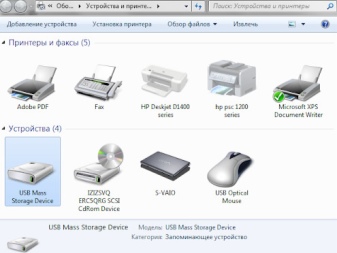
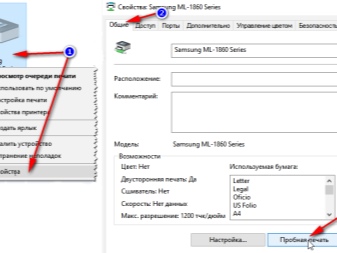
Važno! U mnogim modernim pisačima instalacijski disk upravljačkog programa također sadrži dijagnostički program za ovu tehniku. Najnoviju verziju, upravljačke programe i programe uvijek možete preuzeti s web-mjesta proizvođača. Nemojte zanemariti jednostavna rješenja, sasvim je moguće da se zahvaljujući tome kvar može otkloniti mnogo brže.
Najočigledniji uzrok kvara pisača može biti kvar u sustavu napajanja i povezivanja. Ako se koristi žica, onda ima smisla provjeriti njezin integritet. Također možete priključiti uređaj u drugu utičnicu kako biste bili sigurni da radi. Uz kabelski priključak, žica se može zamijeniti. Provjerite Wi-Fi vezu. Kvar hardvera često može uzrokovati čak i najneobičniji kvar.
Sljedeći korak je provjera papira i stanja uloška. Prije toga, uređaj se mora isključiti, uključujući i napajanje. Na većini modela, uložak i ostaci papira mogu se ukloniti otvaranjem stražnjeg poklopca. Ako je provjera obavljena i nisu pronađeni hardverski problemi, možete nastaviti s dijagnostikom softvera: provjera i ažuriranje upravljačkog programa. Preporuča se preuzimanje odgovarajućeg softvera samo s web stranice proizvođača. Također možete koristiti ugrađenu mogućnost za provjeru trenutne verzije upravljačkog programa, ali ipak je vrijedno pogledati web-mjesto proizvođača, sustav možda jednostavno neće vidjeti potrebu za ažuriranjem, za razliku od uslužnog programa koji je posebno programiran za to.



Drugi odjeljak koji možete i trebate pogledati je "Usluge". Problem može biti u tome što su algoritmi odgovorni za ispis onemogućeni. U svojstvima dispečera možete vidjeti status programa i, ako je potrebno, ručno ga omogućiti. Ako trebate nešto hitno ispisati, postoji samo jedan izlaz - koristiti drugi pisač. Da biste to učinili, poništite opciju "koristi prema zadanim postavkama" u prozoru svojstava. U prozoru "Prikaz reda čekanja" možete vidjeti popis zadataka dodijeljenih pisaču i identificirati problem.Ponekad je dovoljno jednostavno obrisati ovaj popis kako biste rasteretili RAM uređaja.
Provjera vašeg računala na viruse uz naknadno ponovno pokretanje, ažuriranje svih upravljačkih programa sustava i čišćenje predmemorije također neće štetiti. Tada će biti mnogo manje neuspjeha.
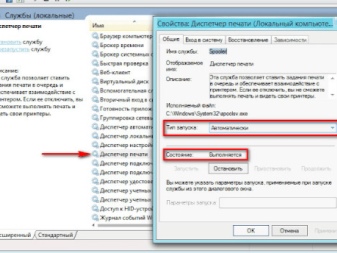
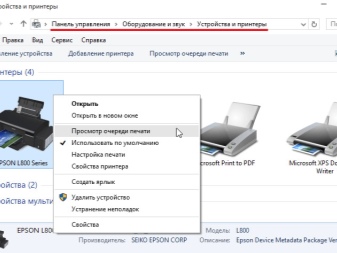
Mrežni pisač koristi zaseban port za povezivanje sa sustavom, pa ako ga ne prepozna, ispis će postati nemoguć. Vrijedno je dodati pisač na popis izuzetaka u antivirusnom programu: ponekad prisutnost zasebnog porta prepoznaju sigurnosni sustavi kao kršenje sigurnosnog protokola. Provjera se može izvršiti u mrežnim postavkama antivirusnog programa. Ponekad, kada radite s upravljačkim programima, možete potpuno onemogućiti antivirusni program, kao i ugrađeni vatrozid sustava, putem upravljačke ploče. Od toga sigurno neće biti štete, ali se mogu izbjeći brojni problemi pri ponovnoj instalaciji drajvera. To se može učiniti u odjeljku "Sustav i sigurnost" na upravljačkoj ploči.
Netočna adresa ili naziv uređaja još je jedan popularan razlog mogućeg kvara. Ako je pri povezivanju korištena jedna adresa uređaja, a zatim je promijenjena u drugu, onda je sustav jednostavno ne prepoznaje. Relativno govoreći, za sustav će to jednostavno biti još jedan pisač s netočno navedenim podacima.
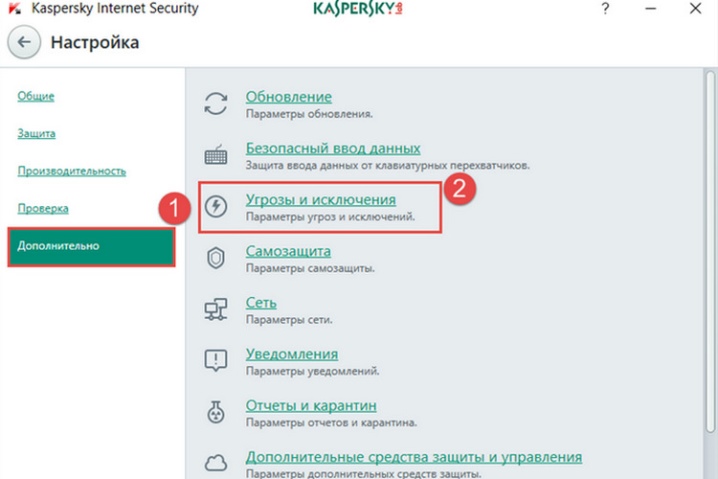
Dijeljenje se može vidjeti u svojstvima pisača u odjeljku sigurnosti. Ne bi trebalo biti nikakvih restriktivnih potvrdnih okvira, a svi mogući korisnici trebali bi biti navedeni na popisu za ispis. Tamo također možete vidjeti naziv mreže pisača u odgovarajućem retku.
U slučaju mrežnih pisača, prije svega, morate obratiti pažnju na to jesu li sve adrese ispravno konfigurirane, te je li uređaj zajednički. Ovaj se slučaj razlikuje od drugih sličnih problema, morat će biti što dosljedniji i točniji da bi se postavio. Kada je pisač spojen na računalo, trebali biste provjeriti i rad samog priključka, često je to razlog zašto se adresa još uvijek ne prepoznaje. U uputama možete vidjeti i preporuke za brigu o uređaju, ali za ažurne informacije bolje je pogledati web stranicu proizvođača. Ako je potrebno, adrese će se morati ponovno konfigurirati, spremiti promjene i ponovno pokrenuti računalo.


Sljedeći video pokriva opcije za povezivanje mrežnog pisača.













Komentar je uspješno poslan.